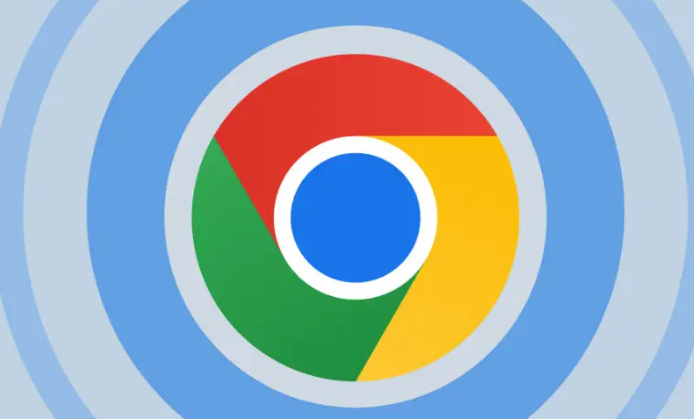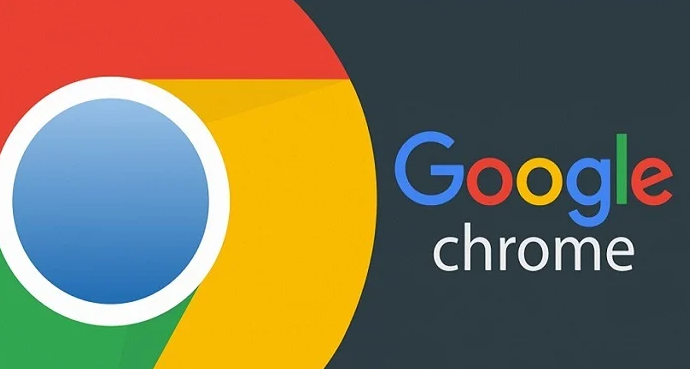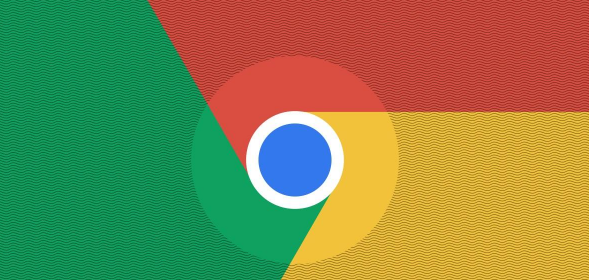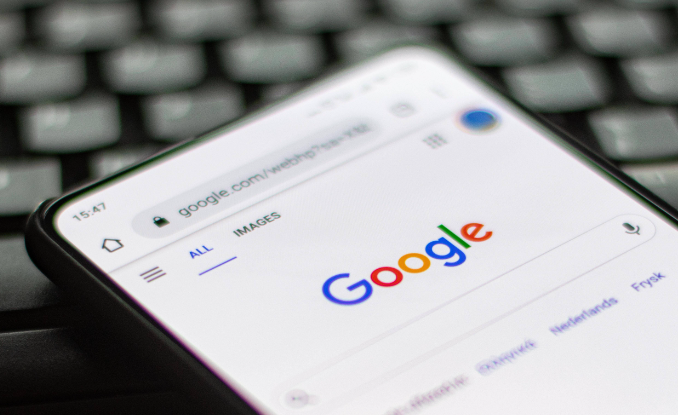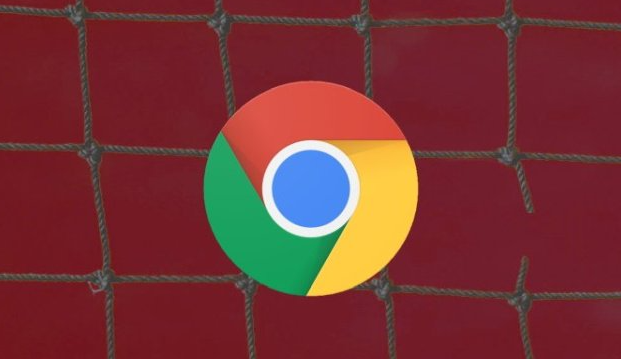详情介绍

1. 打开设置:启动Google浏览器,点击右上角的“…”按钮,从下拉菜单中选择“设置”选项。
2. 进入高级设置:在设置页面的左侧菜单中,找到并点击“高级”选项,以展开更多高级设置内容。
3. 查找下载设置:在高级设置中,向下滚动找到“下载内容”部分,这里包含了与下载相关的所有设置。
4. 修改下载路径:在“下载内容”区域,你会看到当前设置的下载路径。点击“位置”旁边的“更改”按钮,系统会弹出一个文件夹选择窗口。在这里,你可以选择一个已有的文件夹作为新的下载路径,或者点击“新建文件夹”来创建一个专门用于存储下载文件的文件夹。选定后,点击“选择”或“确定”按钮来保存更改。
5. 确认更改:完成上述步骤后,返回到“下载内容”页面,你应该能够看到新的下载路径已经显示在“位置”旁边。此时,所有的更改都已经生效,你可以关闭设置页面。
6. 验证设置:为了确保更改已经成功应用,你可以尝试下载一个文件来测试。如果文件被保存到了你刚刚指定的位置,那么说明设置已经成功更改。